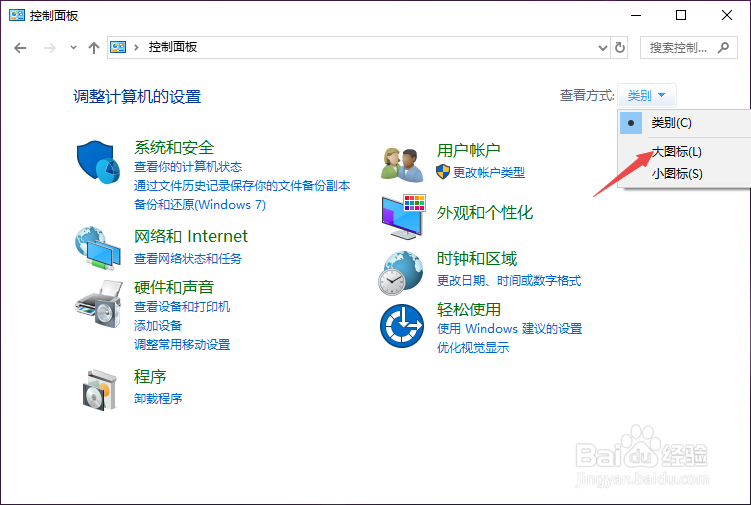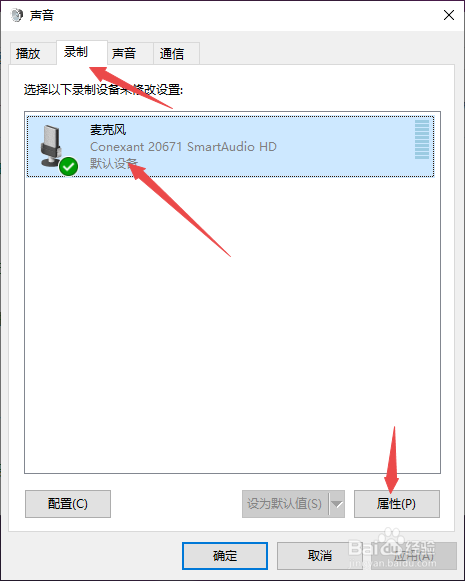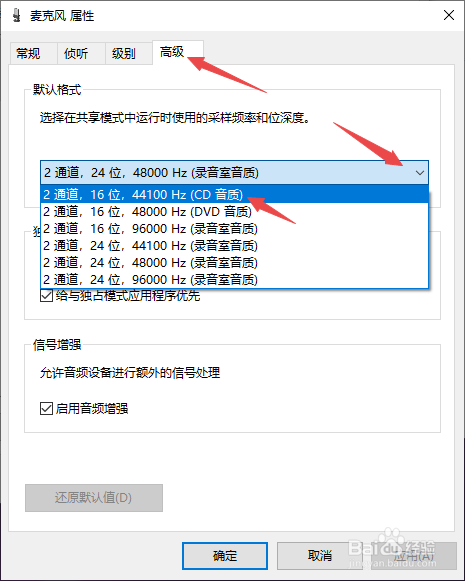thinkpad如何将麦克风设置成CD音质
1、先打开我们的电脑,然后双击控制面板;
2、之后我们点击类别边上的下拉箭头;
3、然后我们点击大图标;
4、之后我们点击声音;
5、然后我们点击录制,之后点击麦克风,然后我们点击属性;
6、之后我们点击高级,然后我们点击图示中的下拉箭头,之后选择CD音质;
7、然后我们点击应用,之后点击确定;
8、然后我们继续点击应用,之后点击确定就设置好了。
声明:本网站引用、摘录或转载内容仅供网站访问者交流或参考,不代表本站立场,如存在版权或非法内容,请联系站长删除,联系邮箱:site.kefu@qq.com。
阅读量:89
阅读量:83
阅读量:64
阅读量:26
阅读量:58